
今天重装 Anaconda, 但 Jupyter Notebook 默认文件夹不是平时常用的文件夹,呆鸟对这点很不爽,上网找了几篇文章,貌似它们提供的方法已经失效了,好在后来解决了,现将解决方案分享给大家。
打开 Anaconda Navigator,点击
Environments
,
再点击
base(root)
,点击红框里的箭头,选择
Open Terminal
。
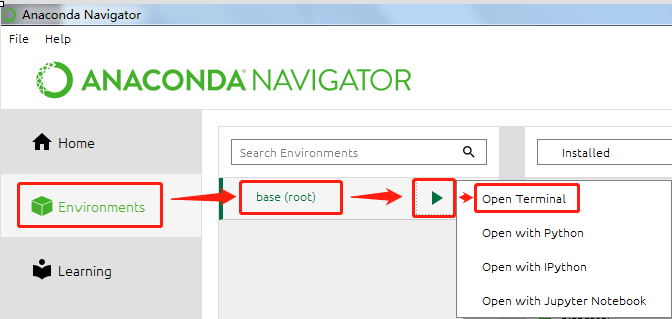
进入到命令窗口,在命令提示符位置输入
jupyter notebook --generate-config
,然后回车。

该命令在
C:\Users\你的用户名\.jupyter
文件夹里生成
jupyter_notebook_config.py
文件。
用编辑器打开这个
py
文件,在文件中搜索
#c.NotebookApp.notebook_dir
。
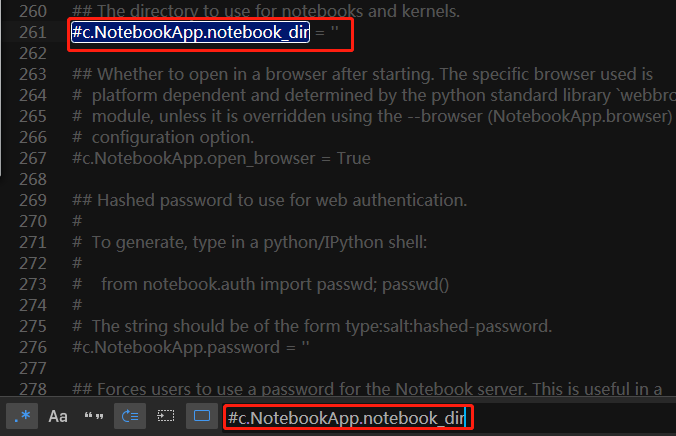
删掉
#
,去除注释状态,在单引号里填写指定的启动文件夹,如,
D:\python
。

保存该文件,重启 Anaconda Navigator,重新打开 Jupyter Notebook。
这时就可以看到 Jupyter Notebook 的启动文件夹已经变啦。
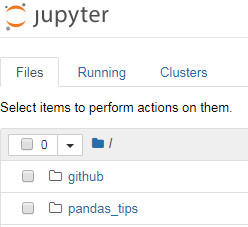
顺便再推荐一个让 Jupyter Notebook 显示多个结果的方法。
使 Jupyter 显示多个输出
正常状态下, Jupyter Notebook 一个单元格只显示一个输出结果,如下图:
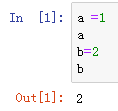
运行如下代码以后,一个单元格就可以显示多个输出结果了。
from IPython.core.interactiveshell import InteractiveShell
InteractiveShell.ast_node_interactivity = "all"

好了,今天要分享的就是这些。


PyCon 大咖亲传 pandas 25 式


点击
阅读原文,查看完整链接。


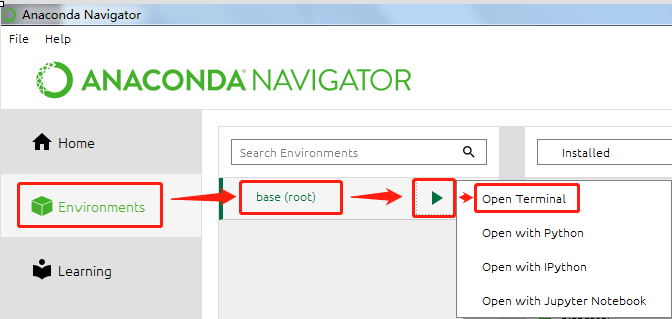 进入到命令窗口,在命令提示符位置输入
进入到命令窗口,在命令提示符位置输入
 该命令在
该命令在
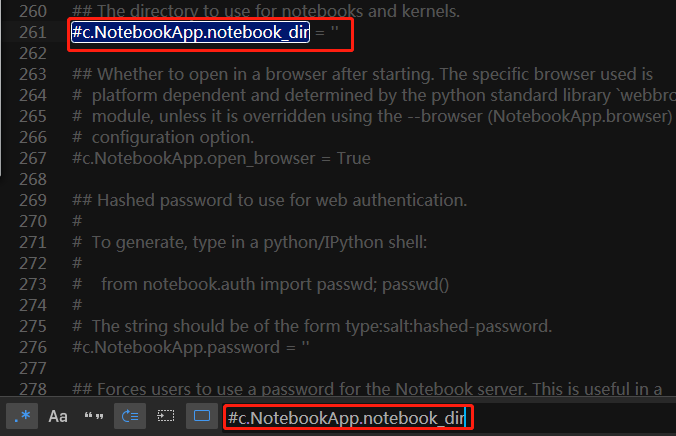 删掉
删掉
 保存该文件,重启 Anaconda Navigator,重新打开 Jupyter Notebook。
这时就可以看到 Jupyter Notebook 的启动文件夹已经变啦。
保存该文件,重启 Anaconda Navigator,重新打开 Jupyter Notebook。
这时就可以看到 Jupyter Notebook 的启动文件夹已经变啦。
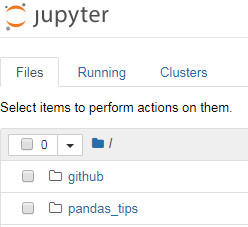 顺便再推荐一个让 Jupyter Notebook 显示多个结果的方法。
顺便再推荐一个让 Jupyter Notebook 显示多个结果的方法。
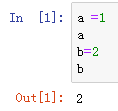 运行如下代码以后,一个单元格就可以显示多个输出结果了。
运行如下代码以后,一个单元格就可以显示多个输出结果了。
 好了,今天要分享的就是这些。
好了,今天要分享的就是这些。

 PyCon 大咖亲传 pandas 25 式
PyCon 大咖亲传 pandas 25 式

 点击 阅读原文,查看完整链接。
点击 阅读原文,查看完整链接。





















 4245
4245

 被折叠的 条评论
为什么被折叠?
被折叠的 条评论
为什么被折叠?








